笔记本带有无线网卡,很多时候我们需要使用手机上网,数据流量这么贵,只好使用WiFi。猎豹WiFi做得很成功,但它的功能太多,非常影响笔记本的性能,毕竟我是屌丝,买不起牛叉的神机。
其实笔记本提供了方法让我们开启热点,只是大家几乎都不会用,因为没有UI,绝大多数人上网就只会打几个中文,用鼠标点一点,基本都是在用鼠标点。
配置网络:
打开控制面板—-网络和Inter—-网络和共享中心—-更改适配器设置—-找到本地连接的网络连接。(带有绿色的小勾那个)—-属性—-共享—-全部勾上!在选择家庭网络那里选择无线网络!
开启WiFi第一步,打开cmd命令提示符。打开方法有两种:
- 点击左下角开始按钮—–所有程序——附件—–命令提示符
- 键盘组合键Windows(键盘左下角有个地球类型的键,按下后开始菜单会被打开)+R键
输入代码:
复制
netsh wlan set hostednetwork mode=allow ssid=WiFi名字 key=WiFi密码(8位及以上)
效果如下:
出现如上图所示的提示,那么你的WiFi配置就算完成了,下面就启动WiFi。
输入代码:
复制
netsh wlan start hostednetwork 开启WiFi
相反的,停止WiFi输入以下代码执行即可:
复制
netsh wlan stop hostednetwork 停止WiFi
如下图所示就可以使用WiFi了!!
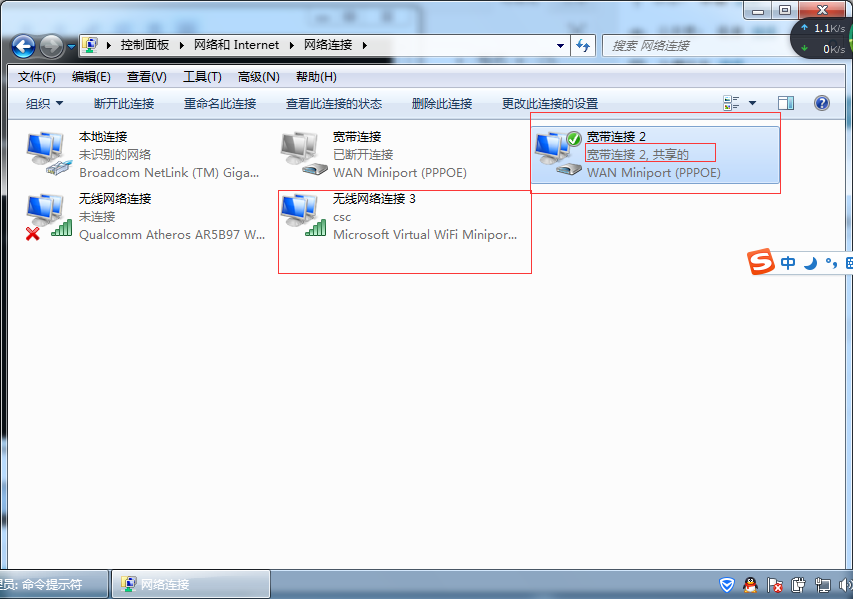
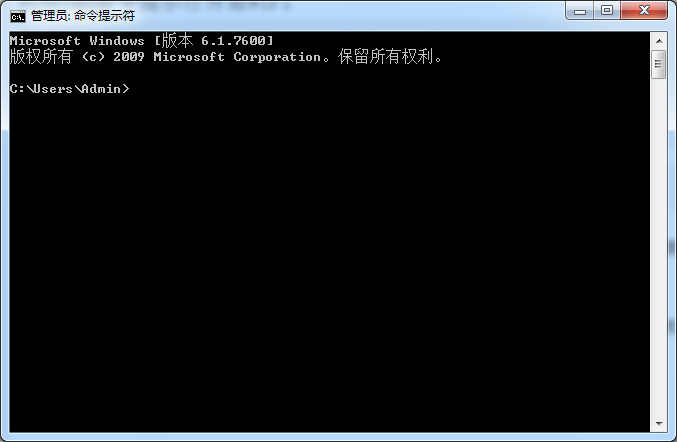
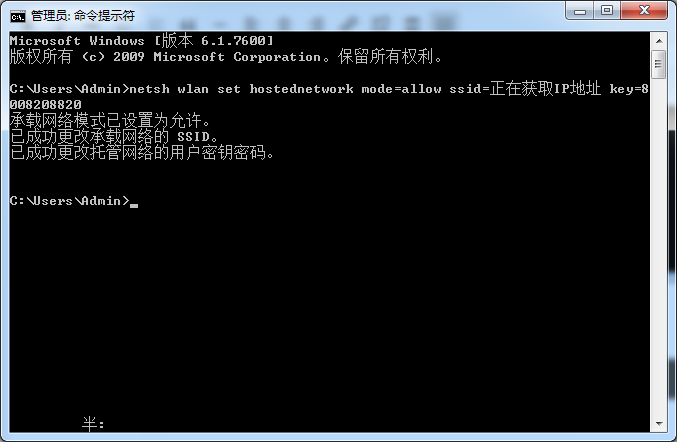
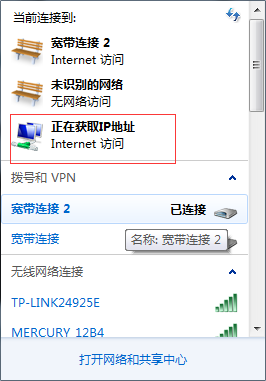





评论 (0)